C言語初心者が効率よくコードを書けるようになるには、とりあえず実践することが大切です。
中でもC言語においてprintf関数にて文字列を表示させる(改行あり、改行しない)のが基本の1つといえますが、この場合どのように処理すればいいのか理解していますか。
ここでは、Visual Studio Codeを用いてC言語におけるprintf関数にて文字列を表示させる(改行あり、改行しない)方法について解説していきますので、参考にしてみてください。
C言語にてprintf関数にて文字列を出力する方法は?改行コードは?
それでは以下でC言語にてprintf関数にて文字列を出力する方法は?改行コードは?について解説していきます(windows、Visual Studio Code使用)。
まずはサンプルコードを記載していきます。
int main()
{
printf(“今日はありがとうございました”);
return 0;
}
と記載し、これをメモ帳などに貼り付けていきましょう。

この時mainの前のintは省略してもいいです。
これを任意のファイルに保存し、拡張子を.cに書き換えましょう。
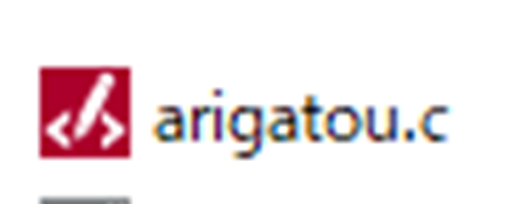
今回はarigatou.cというファイル名で保存してみました。
続いて、Visual Studio Codeを立ち上げましょう。
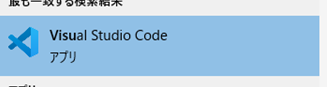
さらに以下の領域にarigatou.cファイルをドラッグ&ドロップさせます(普通に読み込ませてもOKです)。

この状態で右い上の実行ボタン(△)を押していきます。
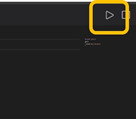
すると、以下のターミナル領域にてprintfを用いて文字列を表示させることができました。

同時に生成される.exeファイルも実行してみましょう。
ファイル名+.exe(今回はarigatou.exe)と入力し、ENTERを押すといいです。
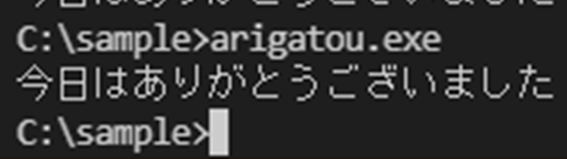
これで1行の文字列に対するprintfが実行できました。
C言語のprintfにて文字列を改行して表示させる方法【改行コード】
上ではC言語のprintf関数にて文字列1つをそのまま表示させているものの、改行して表したいケースもありでしょう。
Printfにて文字列で改行して表示させるには、改行コードである\nを分の最後につけた上で、改行したいところで分けて文字列を記載していくといいです。
具体的なサンプルコードは以下の通りです。
int main()
{
printf(“今日は\n”);
printf(“ありがとうございました\n”);
return 0;
}
これを再度visual basicにて読み込んでいきましょう。

Visual Basic上では以下の通りとなります。
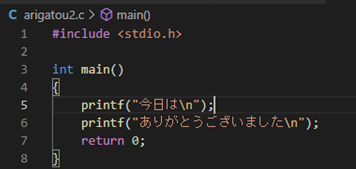
実行ボタンを押すと、以下のようにprintf関数にて改行された文字列が表示されました。

exeファイルにても改行有の文字列のprintfを実行してみましょう。
ファイル名.exeで実行するといいです。
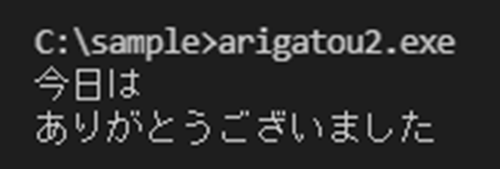
同様に文字列が改行できているのがわかりましたね。
C言語のprintfにて文字列を改行しない(改行できない)場合の対応策
なお、printf関数にて文字列を表示する際に、改行できない状況に遭遇することもあるでしょう。
この主な原因としては「改行コードを単純に入れていないだけ」のケースが多いです。
以下のように改行コードを除去すると、表示錠は改行されていたとしても改行しない(改行できない)で表示されるため、注意しましょう。
サンプルコードは以下の通りです。
int main()
{
printf(“今日は”);
printf(“ありがとうございました”);
return 0;
}
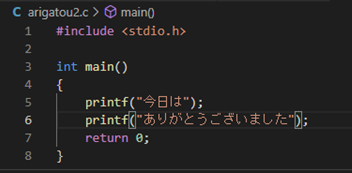
出力結果は以下のよう。改行できていないのがわかりますね。
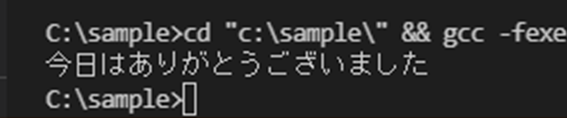
なお、逆を言うと意図的に改行しない場合& 記載上は見やすいように改行したいのであれば上のようにコードを書いてもいいわけです。
まとめ C言語における改行コードは\nか?printfで文字列を表示する方法
ここでは、C言語におけるprintf関数にて文字列を表示させる(改行あり、改行しない)方法について解説しました。
Printf関数での使い方はプログラミングの基礎といえるためこの機会に理解しておくといいです。
C言語に関する各操作を学び、日々の生活に役立てていきましょう。
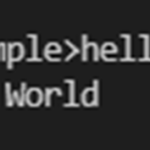

コメント